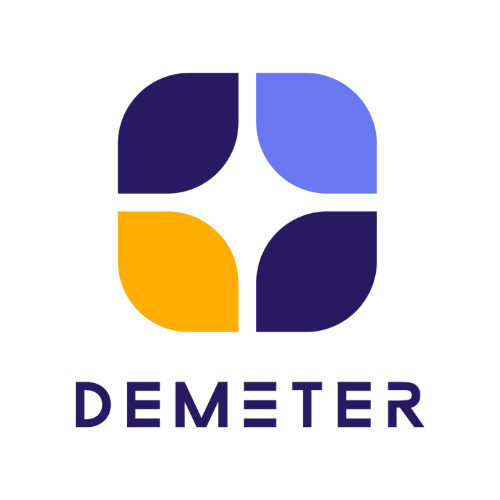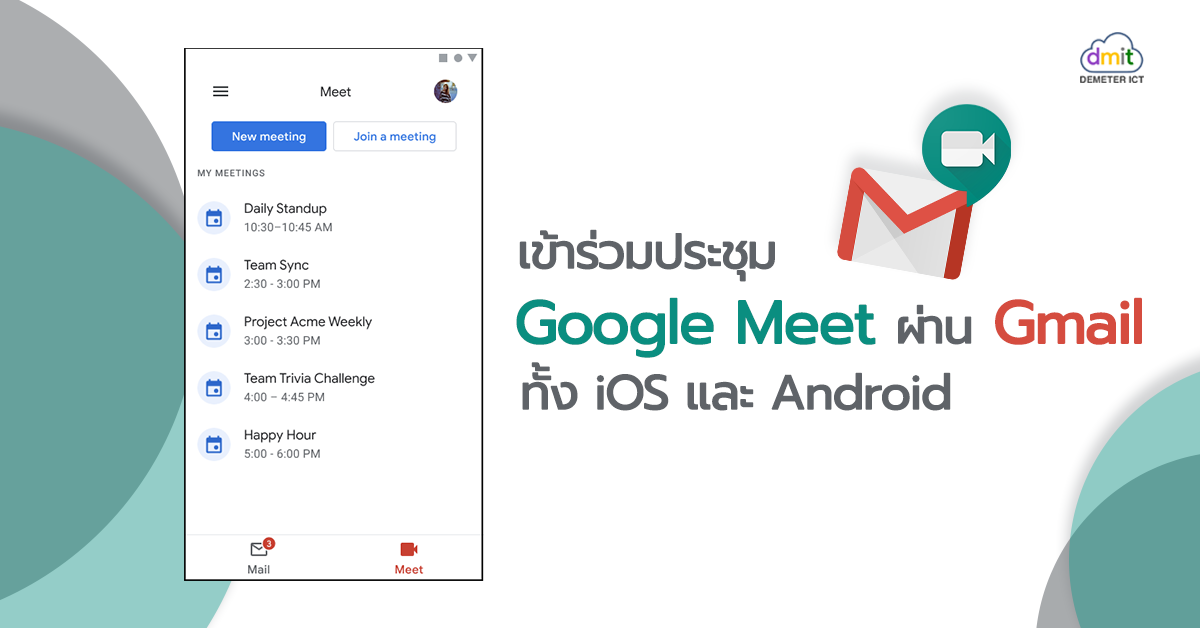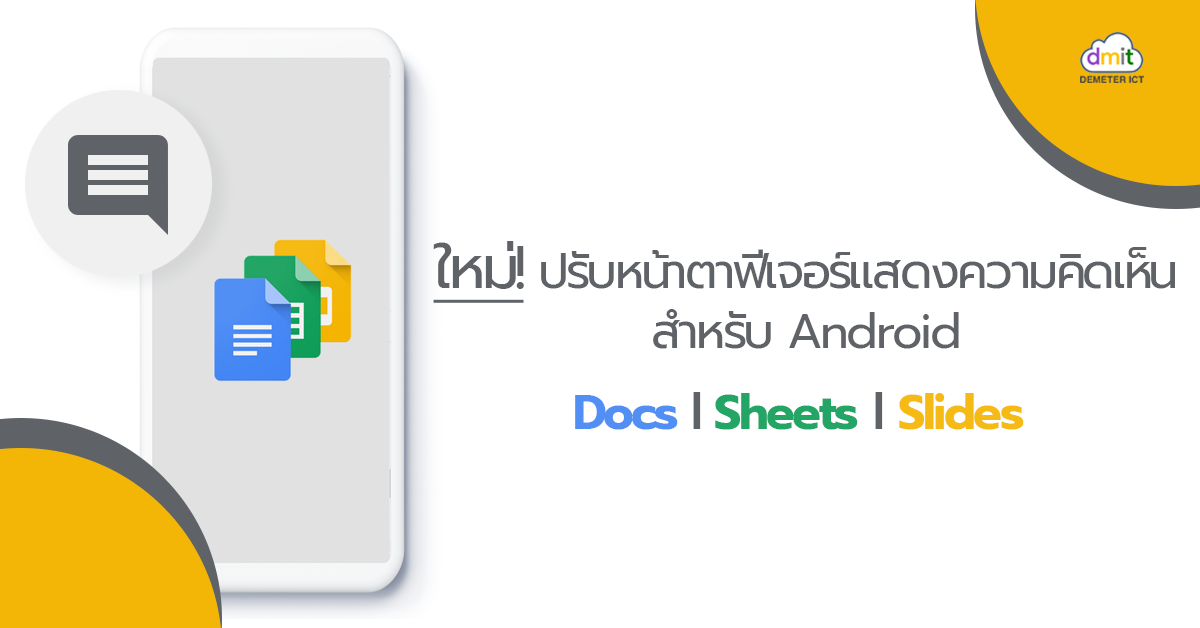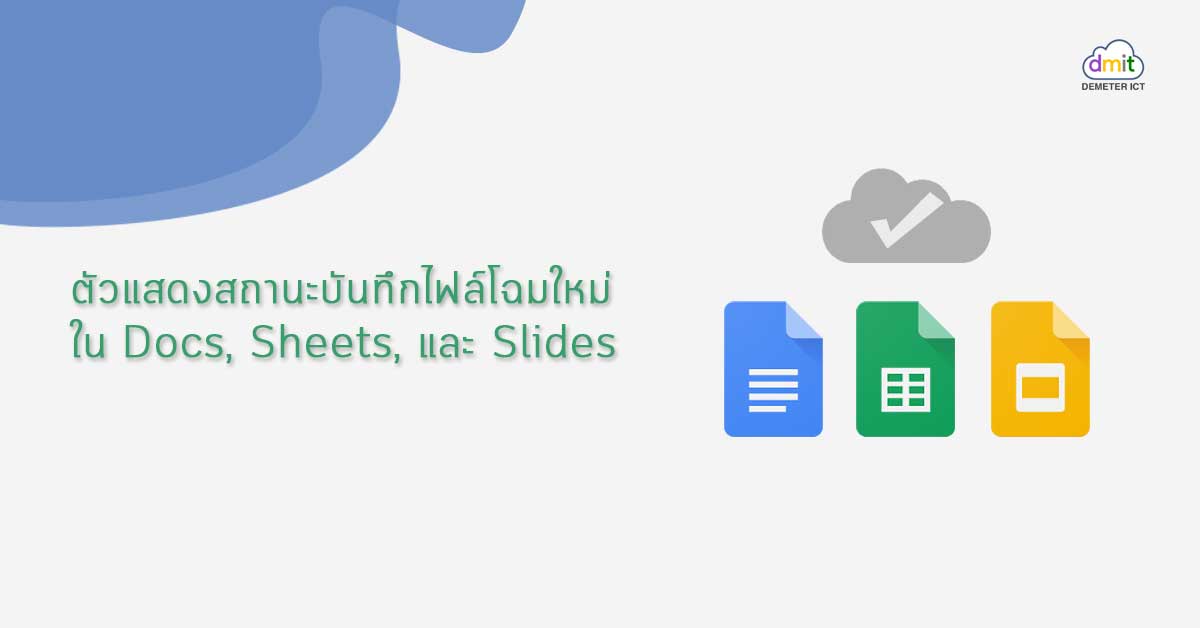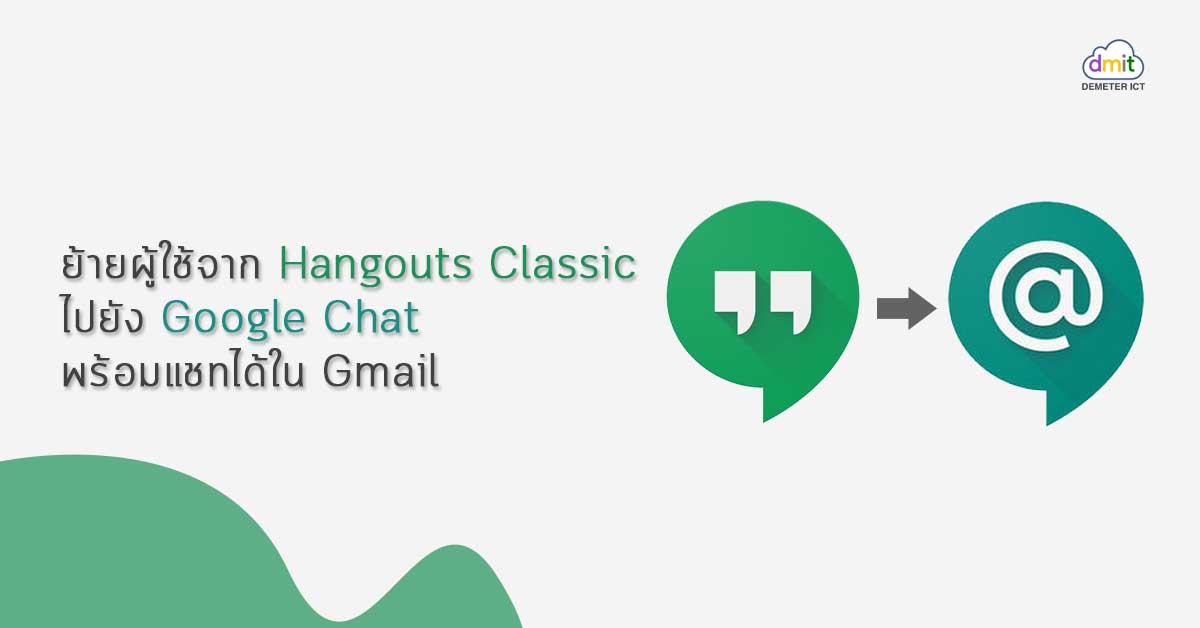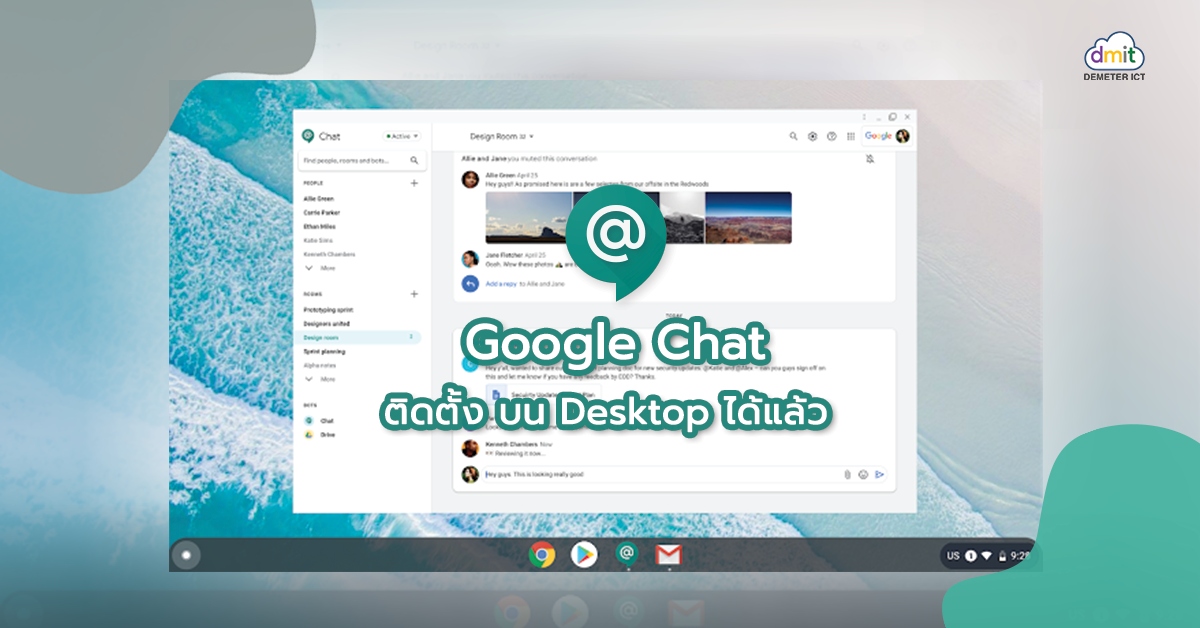ในฐานะผู้ดูแลระบบ G Suite คุณสามารถตรวจสอบระดับความปลอดภัยของรหัสผ่านของผู้ใช้งานได้ โดยฟีเจอร์การตรวจสอบความปลอดภัยนี้จะช่วยให้ผู้ดูแลระบบทราบได้ว่ารหัสผ่านที่ผู้ใช้งานตั้งค่านั้นมีความปลอดภัย มากน้อยเพียงใด โดยมีขั้นตอนดังนี้ ไปที่คอนโซลผู้ดูแลระบบของ G Suite (ที่ admin.google.com) ไปที่ความปลอดภัย > การตรวจสอบรหัสผ่าน ตรวจสอบความยาวและความรัดกุมของรหัสผ่านของผู้ใช้แต่ละราย หากมีจำนวนแถบสีแดงและสีเหลืองที่ไม่เต็มช่องหมายความว่ารหัสผ่านยังไม่รัดกุมหรืออาจจะคาดเดาได้ง่าย ตามตัวอย่างด้านล่าง ผู้ดูแลระบบสามารถแจ้งให้ผู้ใช้งานเปลี่ยนรหัสผ่านได้ในทันที G Suite เพื่อการทำงานร่วมกันอย่างมีประสิทธิภาพ บริษัท ดีมีเตอร์ ไอซีที จำกัด พาร์ทเนอร์ Google ในประเทศไทย อย่างเป็นทางการ รายละเอียดแพ็คเกจ 02-030-0066...
G Suite ตอบโจทย์องค์กรยุคใหม่ ด้วยฟีเจอร์การทำงานร่วมกัน
หลาย ๆ องค์กรเริ่มมีการปรับตัวให้เข้ากับยุคปัจจุบันที่เรียกว่า ยุคดิจิตอล มีการปรับรูปแบบการทำงานไปตามสถานการณ์ไม่ว่าจะเป็นการ Work Form Home การประชุมออนไลน์ หรือการแชร์ข้อมูลผ่านระบบคลาวด์ (Cloud) ซึ่ง G Suite นั้นสามารถตอบโจทย์ให้กับองค์กรยุคใหม่ได้ด้วยฟีเจอร์ต่าง ๆ ที่จะทำให้การทำงานร่วมกัน (Collaboration) ของคนภายในองค์กรมีประสิทธิภาพและสะดวกสบายมากขึ้น ไม่ว่าจะทำงานที่ไหน เวลาใดก็สามารถเข้าถึง G Suite ได้ โดยเราสามารถแบ่งฟีเจอร์ต่าง ๆ ที่สามารถทำงานร่วมกันได้ ดังนี้ 1. เชื่อมต่อระหว่าง Gmail, Google Chat, Google Calendar, Google Meet องค์กรสามารถมีอีเมลที่เป็นโดเมนเนมขององค์กรเองได้จาก Gmail เช่น you@yourcompany.com โดยรับส่งอีเมลได้อย่างไม่จำกัด และในอีเมลยังสามารถใช้ Google Chat ในการพูดคุยกับคนในองค์กรได้ นอกจากนี้ยังสามารถจัดการวางแผนนัดประชุมจาก Google Calendar และแชร์ตารางให้กับเพื่อนร่วมงาน อีกทั้งองค์กรสามารถจัดประชุมออนไลน์ได้ด้วย Google Meet ที่เข้าร่วมสูงสุดได้ถึง 250 คน 2. สร้างเอกสารร่วมกัน คนในองค์กรสามารถเข้าถึง สร้าง แก้ไขเอกสารร่วมกันผ่านฟีเจอร์ต่าง ๆ เช่น Docs, Sheets, Slides ฟีเจอร์นี้จะทำให้ทุกคนสามารถ Brainstorms ร่วมกันได้ง่ายขึ้น โดยเอกสารจะแสดงข้อมูลแบบเรียลไทม์ผ่านหน้าจอของทุกคนไป พร้อม ๆ กัน 3. แชร์ข้อมูลได้ทุกที่ ทุกเวลา ความโดดเด่นของ G Suite อีกหนึ่งอย่างคงหนีไม่พ้นกับฟีเจอร์ Google Drive ที่สามารถเก็บข้อมูลบนคลาวด์ (Cloud) ทำให้คนภายในองค์กรหรือคนอื่น ๆ ที่เราอยากจะแชร์สามารถเข้าถึงข้อมูลได้ทุกที่ ทุกเวลา ไม่ต้องปริ้นท์กระดาษ หรือเปลืองพื้นที่ Hard Disk ในคอม 4. ควบคุมข้อมูลอย่างปลอดภัย แน่นอนว่าทุกอย่างใน G suite จะต้องปลอดภัย เป็นความลับ และไม่รั่วไหล ซึ่งองค์กรหายห่วงได้จากฟีเจอร์ Google Vaults ที่เป็นเหมือนห้องนิรภัย...
Continue readingGoogle Meet ใน Gmail สำหรับ iOS และ Android
เมื่อช่วงเมษายนที่ผ่านมา Google G Suite ได้มีการนำ Google Meet ไปไว้ใน Gmail เพื่อให้สะดวกต่อการเข้าร่วมประชุมมากขึ้น โดยจะสามารถใช้ผ่านหน้าเว็บเท่านั้น ตั้งแต่เดือนกรกฎาคมเป็นต้นไป จะสามารถใช้ผ่าน Gmail app บนโทรศัพท์มือถือได้แล้ว ทั้งระบบ iOS และ Android ! โดยที่คุณสามารถ Join meeting ผ่าน Gmail app ได้เลย โดยที่ไม่จำเป็นต้องเปิดใน Google Meet app พบกับ Google Meet ใน Gmail ได้แล้ววันนี้ Google Meet ใช้ผ่าน Gmail app อย่างไรได้บ้าง คุณสามารถสร้างห้องประชุม (New meeting) เข้าร่วมประชุม (Join a meeting) ทั้งการใส่ code หรือ ตามตารางที่ได้ book ไว้ใน Google Calendar เมื่อคุณคลิกเข้าร่วมประชุม Meet ด้วยลิ้งค์ บนอุปกรณ์ iOS หรือ Android ลิ้งค์นั้นจะพาคุณไปยัง Gmail app เพื่อเข้าร่วมประชุม หากคุณคลิกลิ้งค์ที่ปรากฎที่หน้า Google Meet คุณก็จะยังคงอยู่ใน Meet app โดยลิ้งค์จะไม่พาคุณไปที่ Gmail app ดังข้อที่กล่าวไป วิธีเริ่มต้นวิดีโอคอล (New meeting) จาก Gmail เปิด Gmail คลิก “เริ่มการประชุม” การประชุมจะเปิดในหน้าต่างใหม่ สิ่งที่ควรตรวจสอบก่อนเข้าร่วมการประชุม คุณจะเปิดหรือปิดกล้องและไมโครโฟนได้ที่ด้านล่าง คุณจะเห็นรหัสการประชุมและรายละเอียดการประชุมทางด้านขวา คลิกเข้าร่วมเลยเพื่อเข้าร่วมการประชุม หน้าต่างจะปรากฏขึ้นพร้อมรายละเอียดการประชุม เลือกตัวเลือกเพื่อเพิ่มบุคคลอื่น วิธีแชร์รหัสการประชุม: คลิกคัดลอกข้อมูลการเข้าร่วม จากนั้นจึงแชร์รหัสการประชุมและลิงก์กับคนอื่น วิธีเชิญผู้อื่นทางอีเมล: คลิกเพิ่มบุคคล...
Continue readingGoogle Meet อัพเดตการนำเสนอหน้าจอ พร้อมมุมมองแบบ Grid view
Google Meet ได้ทำการอัพเดตการแสดงผลของเลย์เอ้าท์ (layout) แบบ Tiled ขณะนำเสนอหน้าจอ (Presentation) เพื่อให้เห็นผู้เข้าร่วมประชุมได้ทั่วถึงมากขึ้น Google Meet กับ Tield layout เมื่อช่วง 2 เดือนที่ผ่านมา Google Meet ได้มีการอัพเดตการแสดงผล layout แบบ Grid view (Tiled layout) ที่สามารถเเสดงให้เห็นโฉมหน้าผู้เข้าร่วมประชุมได้ถึง 16 คน หากมีผู้เข้าร่วมมากกว่า 16 คน ระบบก็จะเรียกแสดงบุคคลที่กำลัง active อยู่ ณ ขณะนั้น อ่านต่อ : อัพเดต layout ใหม่ ใน Google Meet Tiled View กับ Presentation ปัจจุบัน Google Meet ได้ทำการอัพเดต Tiled layout กับ Presentation แล้ว กล่าวคือ หากคุณเลือก layout เป็นแบบ Tiled เมื่อมีการนำเสนอหน้าจอ คุณจะสามารถเห็นผู้เข้าร่วมประชุมที่กำลัง active อยู่ ได้ถึง 16 คน อยู่ที่ด้านข้างหรือด้านล่างจอด้วยเช่นกัน และสามารถใช้เม้าส์ชี้ไปที่ Grid ของบุคคลนั้นเพื่อดูชื่อของผู้เข้าร่วมรายนั้นได้ โดยการอัพเดตนี้ จะสามารถใช้ได้ทั้ง ลูกค้า G Suite ทุก Package รวมถึงบัญชี Google ส่วนตัว (Personal Google account) ที่มา : G Suite Updates Blog G Suite เพื่อการทำงานร่วมกันอย่างมีประสิทธิภาพ บริษัท ดีมีเตอร์ ไอซีที...
Continue readingปรับหน้าตาฟีเจอร์แสดงความคิดเห็นสำหรับ Android
อดใจรอภายในต้นเตือนกรกฎาคมนี้ Google G Suite กำลังดำเนินการพัฒนาหน้าตา interface ของฟีเจอร์ความคิดเห็น (Comment) บน Google Docs Google Sheets และ Google Slides สำหรับผู้ใช้งานแอนดรอยด์ (Android) Comment ก็เป็นอีกหนึ่งฟีเจอร์สำคัญสำหรับการทำงานร่วมกัน (Collaboration) เพราะสามารถใช้ในการถาม แสดงความเห็น มอบหมายงาน ในเอกสารนั้นๆได้เลย และอีกฝ่ายก็สามารถเห็นความคิดเห็นของคุณได้ชัดเจน ทำให้การทำงานได้รับการแก้ไขที่ตรงจุดมากยิ่งขึ้น ช่วยประหยัดเวลาและสะดวกรวดเร็วกว่าเดิม Comment โฉมใหม่เป็นอย่างไร หน้าตาฟีเจอร์ Comment ใหญ่ขึ้นและชัดเจนกว่าเดิม ทำให้เห็น comment และ ข้อความได้ง่ายขึ้น เลื่อนดู comment อื่นๆได้ง่ายกว่าเดิม เพิ่มปุ่ม “@” เพื่อให้คุณ tag อีเมลของผู้ร่วมงาน เพื่อกล่าวถึงหรือมอบหมายงานได้ง่ายขึ้นกว่าเดิม ที่มา : G Suite Updates Blog G Suite เพื่อการทำงานร่วมกันอย่างมีประสิทธิภาพ บริษัท ดีมีเตอร์ ไอซีที จำกัด พาร์ทเนอร์ Google ในประเทศไทย อย่างเป็นทางการ รายละเอียดแพ็คเกจ 02-030-0066...
ตัวแสดงสถานะบันทึกไฟล์โฉมใหม่ ใน Docs, Sheets, และ Slides
Google อัปเดตอินเทอร์เฟซโฉมใหม่ในส่วนสถานะการบันทึกไฟล์ ไม่ว่าผู้ใช้จะทำงานออนไลน์หรือออฟไลน์ผ่าน Google Docs การอัปเดตครั้งนี้จะช่วยให้ผู้ใช้เข้าใจว่าไฟล์ถูกบันทึกไว้ที่ใด และสามารถแก้ไขไฟล์ขณะออฟไลน์ได้หรือไม่ ต้องบอกก่อนว่าเป็นการอัปเดตเพียงแค่อินเทอร์เฟซเท่านั้น ไม่กระทบกับการเปลี่ยนแปลงในส่วนของฟังก์ชันการทำงานใดๆ ทั้งสิ้น ความเปลี่ยนแปลงที่ผู้ใช้อาจสังเกตเห็นได้แก่: ตำแหน่งใหม่สำหรับสถานะการบันทึกไฟล์ ถัดจากชื่อเอกสาร ข้อความอธิบายเพิ่มเติมเพื่อระบุว่าเอกสารถูกบันทึกไปยังคลาวด์ (เมื่อออนไลน์) หรือไปยังอุปกรณ์ (เมื่อออฟไลน์) วิธีใหม่ในการเปิดใช้งานออฟไลน์โดยคลิกที่ไอคอนสถานะเอกสารได้เลย ซึ่งก่อนหน้านี้ผู้ใช้ต้องคลิกที่ File > Make available offline สำหรับผู้ใช้ในโดเมนที่แอดมินหรือผู้ดูแลระบบปิดการแก้ไขไฟล์เอกสารขณะออฟไลน์ Google จะปรับข้อความที่แสดงให้ผู้ใช้เห็น เพื่อลดความสับสนเกี่ยวกับการตั้งค่าที่ควบคุมโดยผู้ดูแลระบบภายในโดเมน ที่มา – G Suite Updates G Suite เพื่อการทำงานร่วมกันอย่างมีประสิทธิภาพ บริษัท ดีมีเตอร์ ไอซีที จำกัด พาร์ทเนอร์ Google ในประเทศไทย อย่างเป็นทางการ รายละเอียดแพ็คเกจ 02-030-0066...
ย้ายผู้ใช้จาก Hangouts Classic ไปยัง Google Chat พร้อมแชทได้ใน Gmail
ขณะนี้คุณสามารถโอนย้ายผู้ใช้ทั้งหมดจาก Hangouts Classic ไปยัง Google Chat ด้วยการตั้งค่า “Chat preferred” ใน Admin Console หากคุณเปิดใช้งานการตั้งค่านี้ Google Chat จะกลายเป็นแอปพลิเคชันแชทเริ่มต้นสำหรับองค์กรของคุณแทน Hangouts Classic ตัวเดิม และปรากฏใน Gmail บนเว็บเบราวเซอร์ด้วย ทำให้ผู้ใช้สามารถสื่อสารกันได้อย่างราบรื่นโดยไม่ต้องสลับใช้งานแอปพลิเคชันไปมา การตั้งค่าแชทที่ต้องการ หรือ “Chat preferred” ช่วยให้แอดมินสามารถย้ายผู้ใช้ทั้งหมดในครั้งเดียวไปยัง Google Chat ซึ่งก่อนหน้านี้หากบางคนใช้ Hangouts Classic ในขณะที่คนอื่นๆ ใช้ Google Chat ก็อาจทำให้เกิดปัญหาในการติดต่อสื่อสาร หรือพลาดข้อความที่สำคัญได้ นอกจากนี้ผู้ใช้ยังสามารถเข้าถึงฟีเจอร์การแชทได้อย่างสะดวกและรวดเร็วจาก Gmail บนเบราว์เซอร์โดยตรง ประกอบไปด้วย: การแชทแบบ 1:1 และกรุ๊ปแชท ห้องแชทแบบ Full-screen การใช้บ็อทโต้ตอบ Forward to inbox อีโมจิ แก้ไขและลบข้อความ สำหรับแอดมินหรือผู้ดูแลระบบ: การตั้งค่า Chat preferred ตามค่าเริ่มต้นจะอยู่ในสถานะ ปิด หากต้องการเปิดใช้งานและย้ายผู้ใช้ออกจาก Hangouts Classic คุณต้องเปิดใช้ Google Chat สำหรับโดเมนของคุณ ที่มา – G Suite Updates G Suite เพื่อการทำงานร่วมกันอย่างมีประสิทธิภาพ บริษัท ดีมีเตอร์ ไอซีที จำกัด พาร์ทเนอร์ Google ในประเทศไทย อย่างเป็นทางการ รายละเอียดแพ็คเกจ 02-030-0066...
Smart Compose กับ Autocorrect สำหรับ G Suite for Education และ ผู้ใช้งาน G Suite ทั่วไป
ปัจจุบัน Google G Suite ได้พัฒนาฟีเจอร์ที่ช่วยในการพิมพ์งานเอกสารบน Google Docs ให้ถูกต้องและรวดเร็วมากขึ้นมากขึ้น ด้วย Smart Compose และ Autocorrect ซึ่งก่อนหน้านี้ได้มีการพัฒนาไว้สำหรับ G Suite Basic G Suite G Suite Business และ G Suite Enterprise และกำลังพัฒนาสำหรับ G Suite for Education G Suite Enterprise for Education และ ผู้ใช้งาน G Suite ทั่วไป ให้ใช้งานได้อย่างถ้วนหน้า Smart Compose ใน Google Docs ฟีเจอร์ Smart Compose จะช่วยให้คุณพิมพ์ประโยคได้รวดเร็วมากขึ้น โดยการช่วยแนะนำคำหรือวลีที่น่าจะเป็นของประโยคนั้นด้วย machine learning ที่เรียนรู้จากพฤติกรรมการพิมพ์หรือการใช้คำของมนุษย์ ฟีเจอร์นี้จะสามารถใช้งานได้บน Google Docs บนหน้าเว็ป ในรูปแบบการพิมพ์เป็นภาษาอังกฤษเท่านั้น วิธีเปิด/ปิด Smart Compose เปิดเอกสารใน Google Docs ที่แถบเมนูด้านบน เลือก Tools > Preferences ทำเครื่องหมายถูกที่หน้า show Smart Compose suggestion เมื่อต้องการเปิดใช้งาน หรือนำเครื่องหมายออก หากต้องการปิดการใช้งาน คลิก OK เพื่อยืนยัน วิธีกดตอบรับหรือปฏิเสธคำแนะนำจาก Smart Compose กดตอบรับคำที่แนะนำด้วยปุ่ม tab หรือคลิกขวาที่คำนั้นๆ หากไม่ต้องการคำที่แนะนำ ให้พิมพ์ต่อไป Autocorrect ใน Google Docs ฟีเจอร์ Autocorrect เป็นตัวช่วยในการพิมพ์ให้รวดเร็วมากยิ่งขึ้น เนื่องจากจะช่วยตรวจสอบการสะกดคำในขณะที่คุณพิมพ์แบบอัตโนมัติ ว่ามีคำใดสะกดผิด...
Continue readingติดตั้ง Google Chat App ไว้ที่ desktop ได้แล้ว
ประกาศ! สาวก Google G Suite สามารถใช้งานบน Desktop ได้แล้ว! สำหรับใครที่กำลังใช้ Google Chat ในชีวตประจำวัน ไม่ว่าจะคุยกับลูกค้า หรือคุยงาน ตอนนี้ Google G Suite ให้คุณสะดวกได้อีกขั้น เพราะ Google Chat สามารถติดตั้งเป็นโปรแกรมบน desktop ได้เลย สำหรับใครที่ยังไม่ทราบ แอป Google Chat ได้มีมาสักพักหนึ่งแล้ว แต่ Google ได้ประกาศอย่างเป็นทางการเมื่อวันที่ 27 พฤษภาคม ที่ผ่านมา Download Google Chat for desktop Google G Suite ได้ปล่อยตัวแอป Google Chat ออกมา โดยลักษณะการพัฒนาแบบ Progressive Web Application หรือ PWA ซึ่งเป็นรูปแบบเว็บแอปนั่นเอง ข้อดีของการใช้ Google Chat App ปลอดภัย แอปนี้จะมีการอัปเดตเองอยู่เสมอ เพราะแอปจะดึงข้อมูลการอัปเดตผ่านเว็บ แค่คุณคอยอัปเดต Chrome browser อยู่เสมอ รวดเร็วและเรียบง่าย คุณจะได้ใช้ในรูปแบบเวอร์ชั่นล่าสุดเสมอ โดยไม่ต้องมีวิธีอัปเดตที่ยุ่งยาก หรือต้องคอยติดตามการอัปเดต ง่ายต่อการติดตั้ง นอกจาก user จะติดตั้งเองได้แล้ว แอดมินก็ยังสามารถดำเนินการติดตั้งให้กับผู้ใช้งานในองค์กรทั้งหมดเองก็ได้เช่นกัน เข้ากันได้กับทุก device รองรับ Windows, MacOS, Chrome OS, and Linux (Google Chrome 73 ขึ้นไป) ที่มา – G Suite Updates G Suite เพื่อการทำงานร่วมกันอย่างมีประสิทธิภาพ บริษัท ดีมีเตอร์...
Continue reading